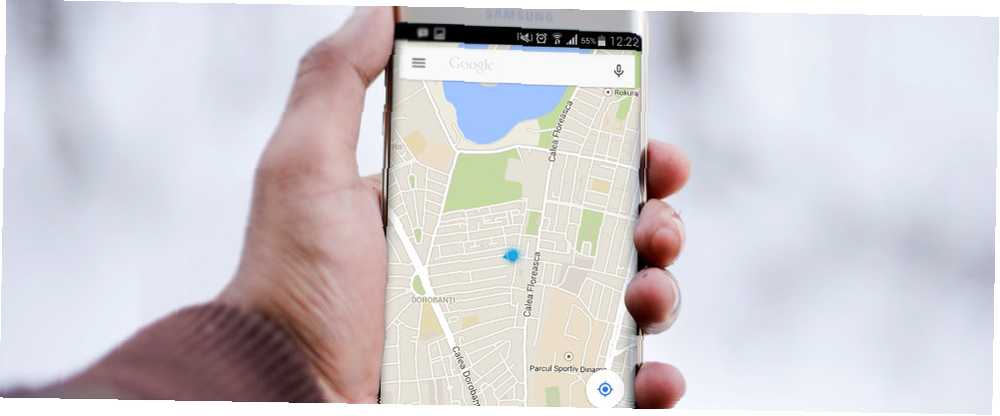
Peter Holmes
0
1485
137
Mapy Google pro Android jsou úžasnější, než jsme jim udělili kredit. Naše telefony nahradily drahá vyhrazená navigační zařízení díky Mapám Google. Můžeme najít svou cestu téměř kdekoli s lehkostí.
Ale jak se Mapy Google v průběhu let rozrůstaly, mají i své funkce. Pod povrchem se tedy mohou skrývat nějaké triky, které změní způsob vaší navigace.
Pokryjeme základní i pokročilé triky používání Map Google s telefonem Android.
Základní triky Google Maps pro Android
1. Podívejte se na vaše rychlostní a rychlostní limity
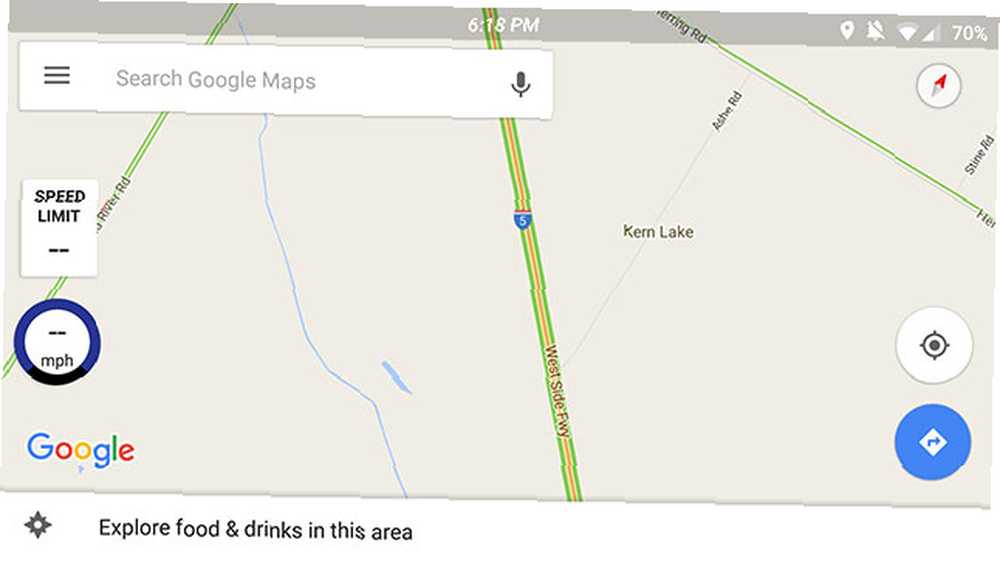
Tato funkce se do Map Google zatím nedostala, ale můžete ji přidat stažením aplikace Velociraptor z Obchodu Play. Jednoduše stáhněte aplikaci, upravte nastavení podle svých představ a poté přejděte do Map Google.
Nyní byste měli vidět malou bublinu na straně, která ukazuje vaši aktuální rychlost a rychlostní limit silnice, na které se právě jedete. Můžete ji dokonce nastavit tak, aby vás upozorňovali, když překračujete rychlostní limit, abyste nedostali lístek na překročení povolené rychlosti.
2. Přidejte Pit Stop a zkontrolujte ceny plynu
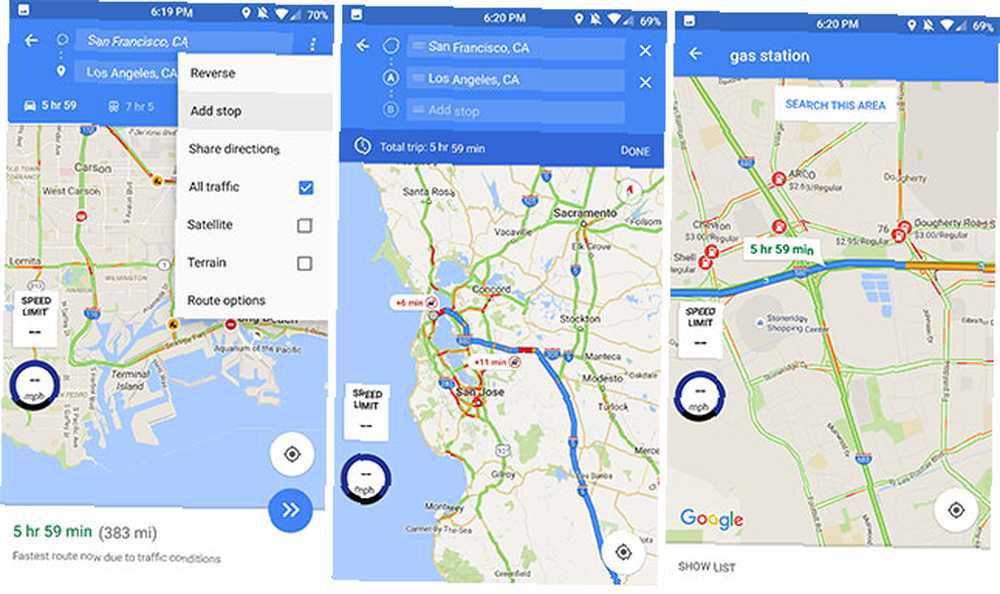
Jakmile jste někam začali navigovat, můžete klepnout na ikonu Vyhledávání tlačítko (zvětšovací sklo), chcete-li vyhledat jiné místo a přidat je jako zastávku. Nebo pokud víte, že před odjezdem budete potřebovat zastávku v boxech, klepněte na ikonu se třemi tečkami v pravém horním rohu a zvolte Přidat zastávku.
Ještě užitečnější, pokud hledáte benzinové stanice, ukáže vám ceny plynu na různých místech, takže můžete ušetřit pár babek při dalším doplňování.
3. Plánujte cesty předem
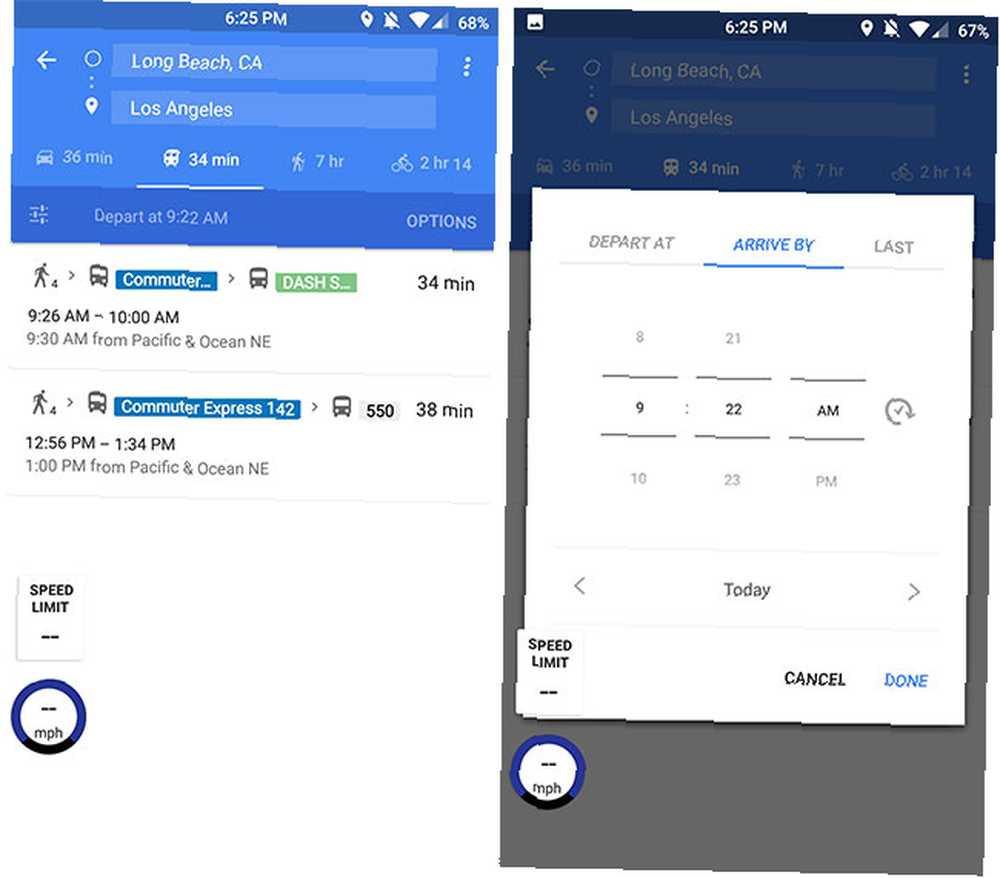
Přemýšleli jste někdy nad tím, jak bude veřejná doprava v budoucnu při plánování cesty? Mapy Google vám to mohou říct.
Začněte tahem nahoru z jednoho místa na druhé jako obvykle. Klepněte na ikonu veřejná doprava kartu, pak stiskněte Odlet v tlačítko. Automaticky skočí na aktuální čas, ale můžete jej změnit na jiný čas, změnit na Přijet, nebo se dokonce rozhodnete vzít poslední dostupný tranzit.
Tyto odhady jsou obvykle velmi blízko, protože je to veřejná doprava. Bohužel, pro odhadování výletů autem dopředu, budete stále muset používat Mapy Google na webu.
4. Změňte svůj pohled
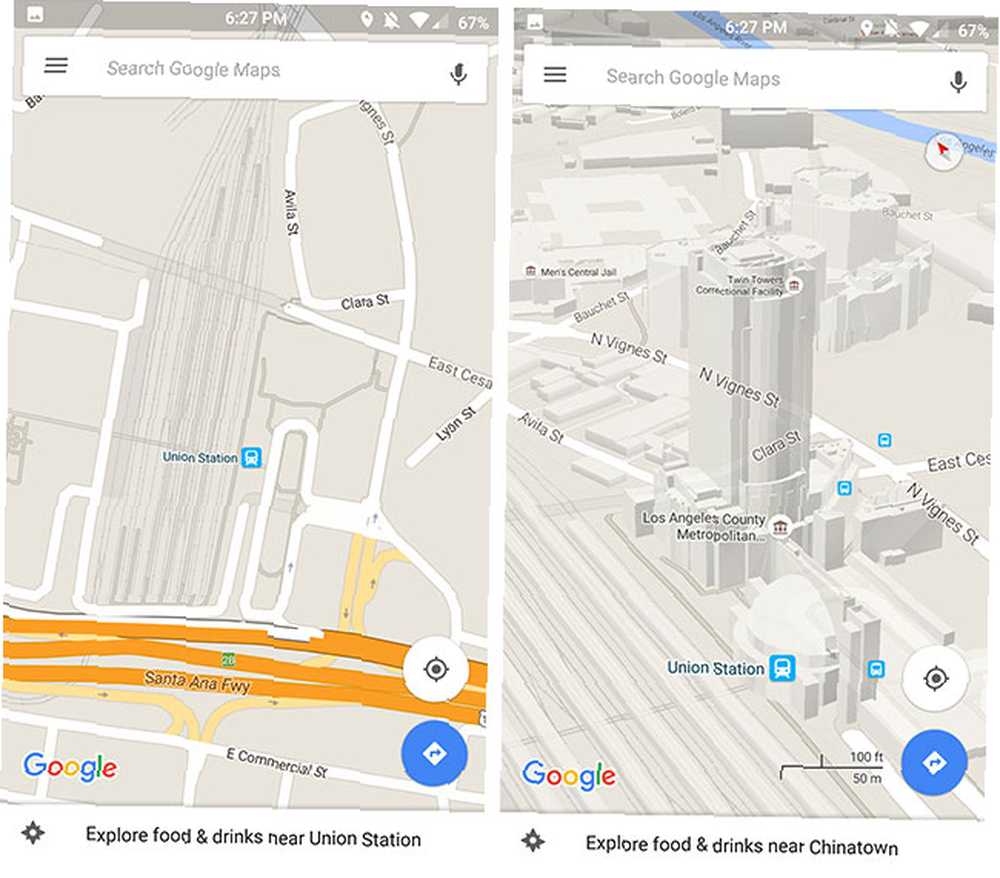
Pokud Mapy Google najednou vypadaly jinak, možná jste náhodou našli možnost zobrazení. První funkcí je změna orientace mapy klepnutím na kompas. Poklepejte na něj pro orientaci na sever a znovu na orientaci podle toho, kam směřujete.
Druhou funkcí je zobrazení velikosti virtuální budovy. Rozložte dva prsty a zobrazte všechny budovy v určité oblasti. Pokud se chcete vrátit do ptačí perspektivy, stačí stisknout dvěma prsty a oddálit.
5. Přidejte štítky do umístění
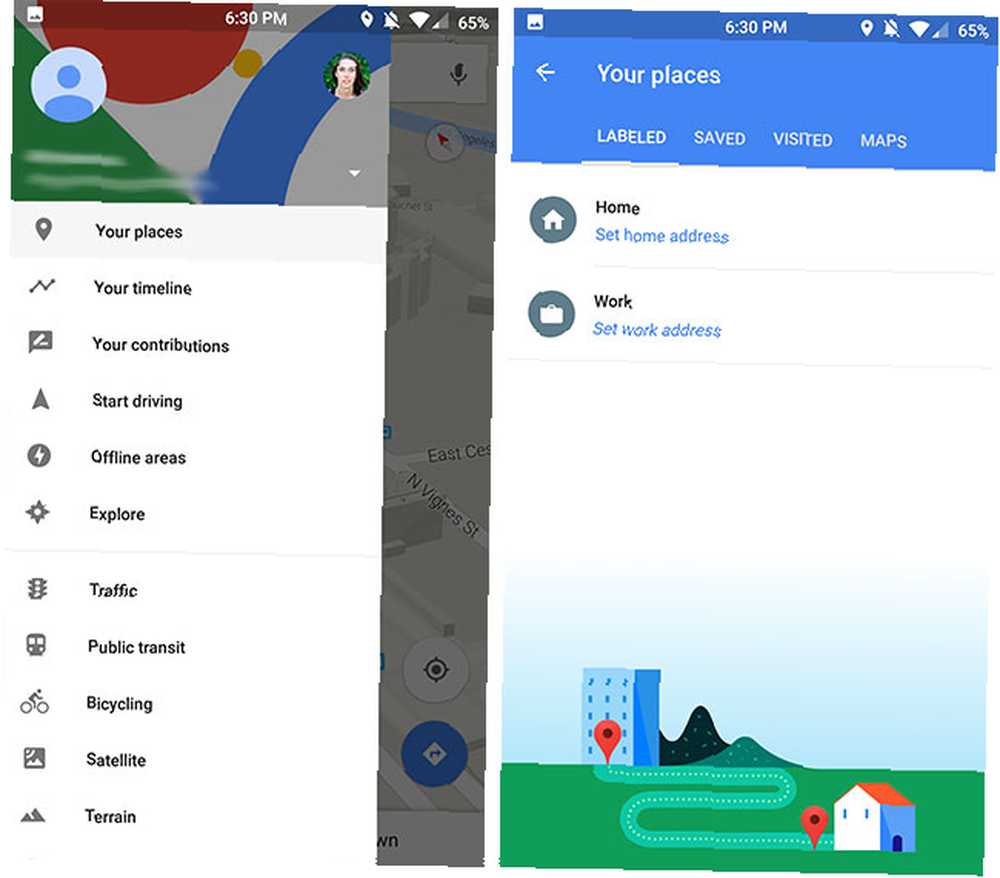
Pravděpodobně už víte, že můžete Hvězda Položky pro pozdější uložení Moje místa, ale věděli jste, že na místa můžete také přidat štítky? Na místa registrovaná v Mapách Google však nelze přidat štítky.
Řekněme, že jste navštívili obchod a chcete si vzpomenout, kde to je. Můžeš Hvězda a jeho název se zobrazí pod Vaše místa. Na toto místo však nemůžete přidat štítek, protože již má jméno.
Na druhou stranu, řekněme, že navštívíte dům přítele. Je zřejmé, že nemají svou adresu zaregistrovanou jako firma v Mapách Google, takže se pro ně objeví standardní adresa. Tehdy můžete na místo přidat štítek, pojmenujte jej Paulův dům, a objeví se také pod Vaše místa.
6. Dlouhým stisknutím můžete rychleji procházet
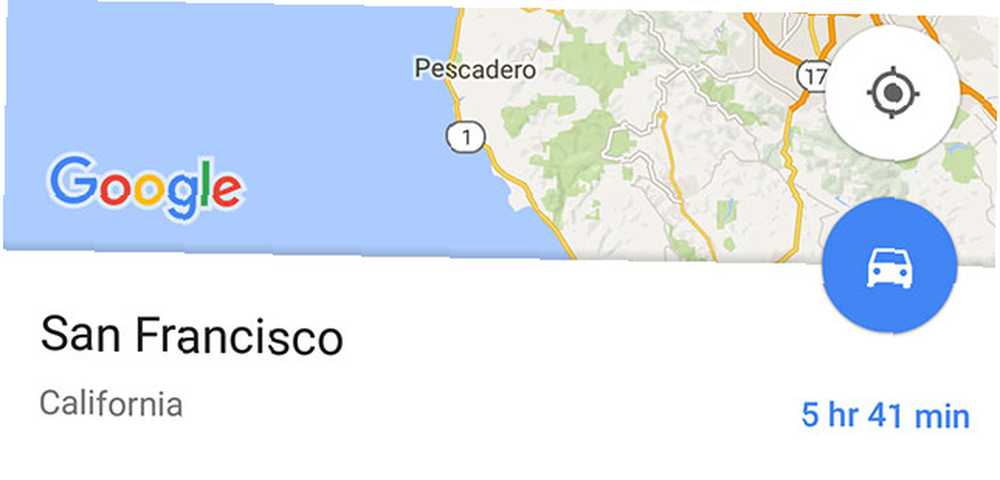
Krátce jsme se o tom zmínili při procházení základů Map Google v Androidu Mapy Google v Androidu: Vše, co potřebujete vědět Mapy Google v Androidu: Vše, co potřebujete vědět Cítí se Mapy Google v zařízení Android trochu skličující? Dostali jsme tě na sebe. Zde je vše, co potřebujete vědět o používání Map Google v systému Android. , ale nese opakování. Když vyhledáte místo, zobrazí se v pravém dolním rohu modré tlačítko, na které můžete klepnutím zobrazit různé způsoby navigace.
Pokud jste však již spokojeni s první zvolenou metodou navigace (například jízda v nejkratším čase), můžete dlouhým stisknutím tohoto modrého kruhu přejít přímo do navigace.
7. Odeslat pokyny do telefonu
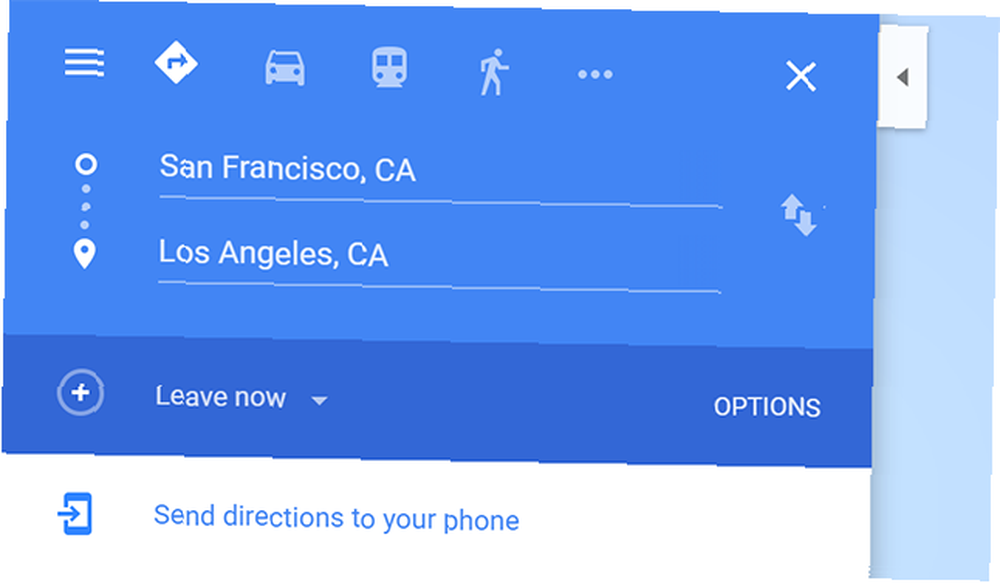
Vyhledejte si v Mapách Google ve svém počítači vyhledávací trasy, abyste si uvědomili, že je skutečně potřebujete pro navigaci v telefonu?
Pokud jste přihlášeni ke stejnému účtu Google ve svém počítači i telefonu, stačí si jen vybrat Pošlete pokyny do svého telefonu. Dostanete oznámení, které vás přenese k navigaci v Mapách Google.
8. Navigace uvnitř obchodů
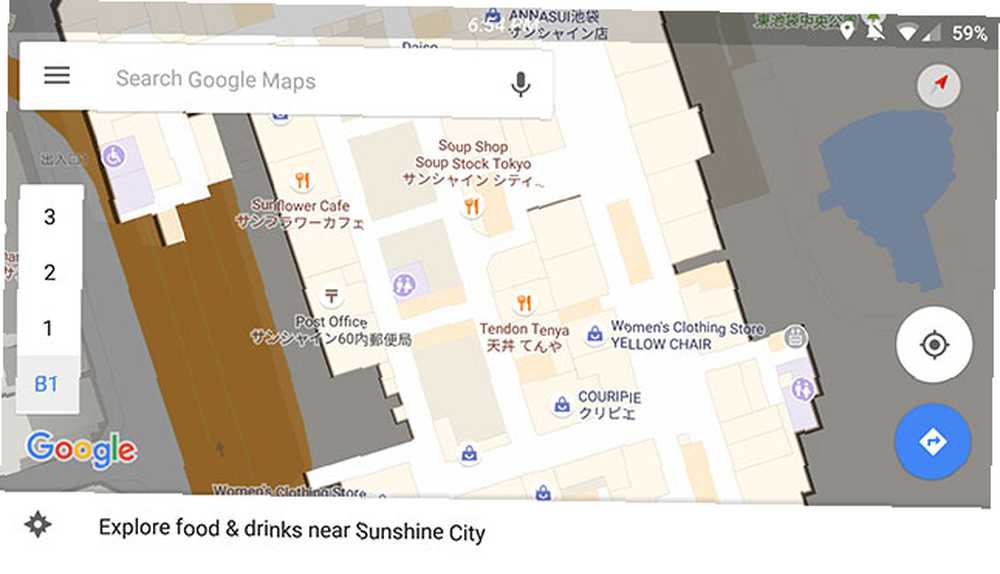
Mapy Google nejsou pouze pro silnice; ve skutečnosti to funguje pro některá centra. Pokud jste v blízkosti velkého nákupního centra, přiblížte si zobrazení rozložení tohoto nákupního centra. Můžete najít specifické obchody, najít toalety a dokonce procházet samostatnými podlažími.
9. Podívejte se, kde jste byli
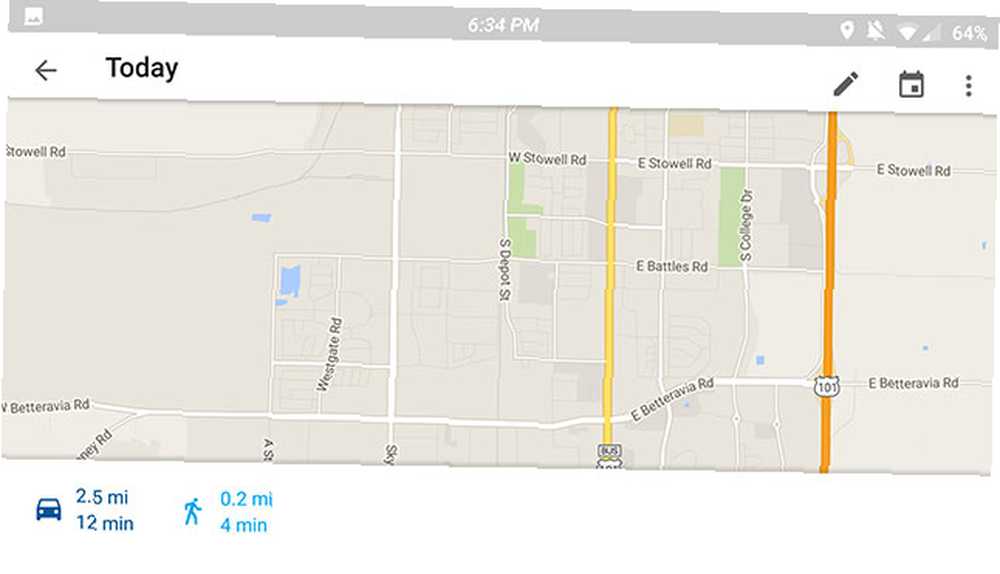
Otevřete tříbar Jídelní lístek v levém horním rohu obrazovky a zvolte Vaše časová osa. Zde můžete navigovat do kteréhokoli dne v minulosti a přesně vidět, kam jste šli.
Pokud vám to připadá strašidelné, můžete kdykoli smazat svou historii polohy Jak zobrazit a smazat svou historii polohy v Mapách Google Jak zobrazit a smazat svou historii polohy v Mapách Google Může být docela neskutečné vidět, kolik informací o poloze jsme rádi sdílíme sdílení s Googlem. (nebo zcela zakázat funkci). Do určitých dnů můžete také přidat poznámky, abyste si pamatovali, co jste udělali.
To však není dokonalé. Zdá se, že si moje myslel, že jsem šel na kole do obchodu s potravinami před několika dny, i když nevlastním kolo.
10. Poklepáním přiblížíte
Je to jednoduché, ale jedná se o měnič her pro použití jednou rukou. Chcete se přiblížit? Rychle poklepejte na obrazovku - ale po druhém klepnutí přidržte prst na obrazovce a poté jej přetáhněte dolů. Chcete-li zobrazení oddálit, udělejte to samé, ale táhněte nahoru.
Pokud jste někdy zápasili s tím, že se váš telefon pokouší udělat jednoruční stisknutí a přiblížení, mělo by vám to v budoucnu pomoci.
Pokročilé triky Google Maps pro Android
Mapy Google se integrují s řadou dalších aplikací a služeb Google dostupných na telefonu Android.
Když se dozvíte několik z těchto pokročilejších triků a méně známých funkcí v Mapách Google pro Android 10 Méně známých funkcí v Mapách Google pro Android 10 Méně známých funkcích v Mapách Google pro Android Mapy Google obsahuje některé úžasné funkce, které většina lidí nenabízí o tom nevím. , budete se divit, jak jste se někdy dostali bez nich.
11. Používejte hlasové ovládání se uloženými místy
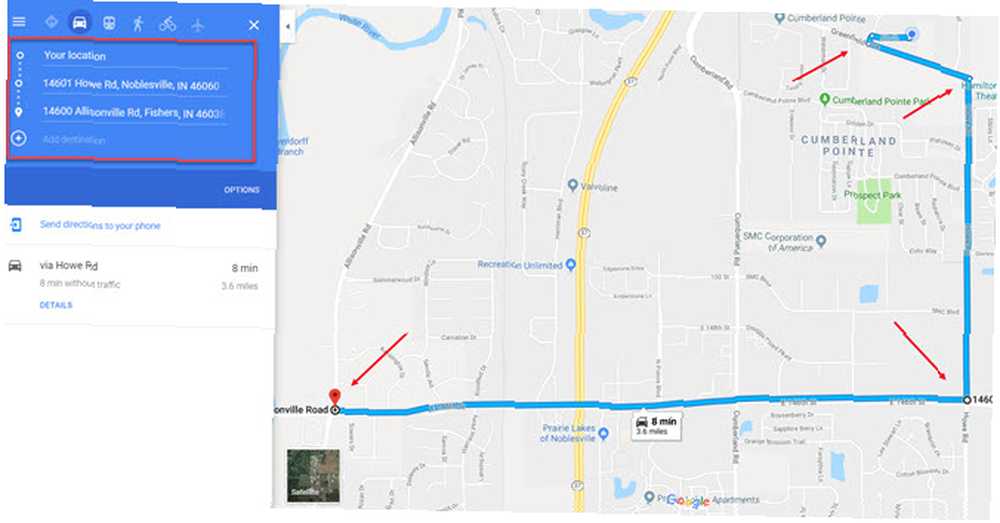
Až budete hotovi s vytvářením trasy odbočky, stačí kliknout na Pošlete pokyny do svého telefonu ve spodní části trasy.
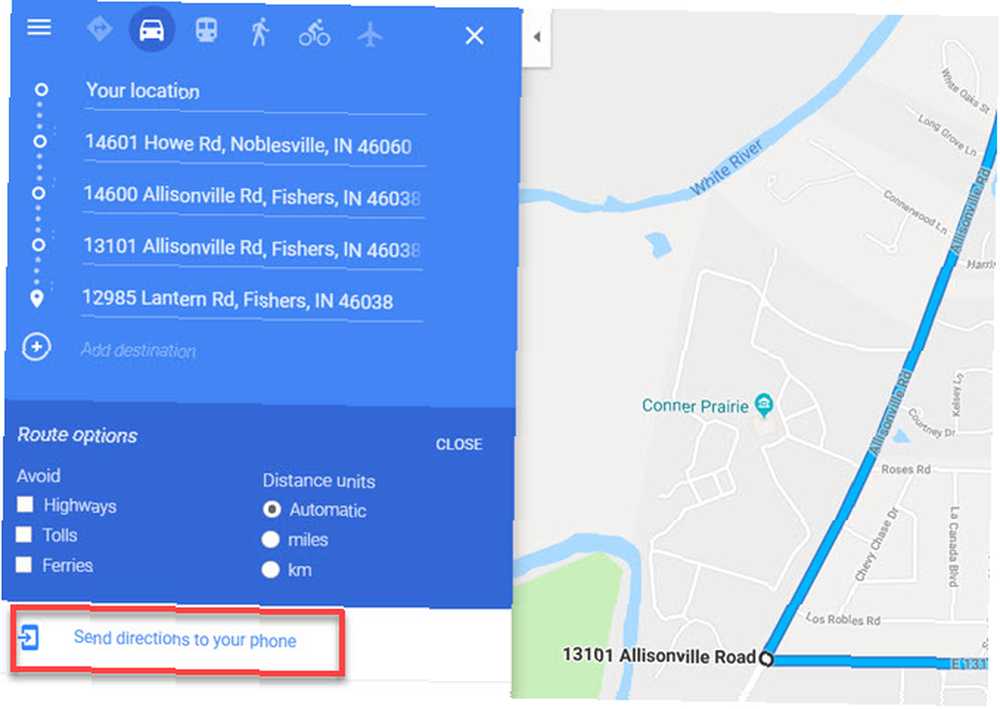
Tím se odešle odkaz na vaši trasu. Tuto cestu uložte do některé z vašich oblíbených aplikací s poznámkami pro Android.
Trasa pak bude vždy k dispozici v telefonu jediným klepnutím. Odkaz otevře Mapy Google s celou trasou připravenou k navigaci kdykoli.
13. Uložte místa do svého kalendáře
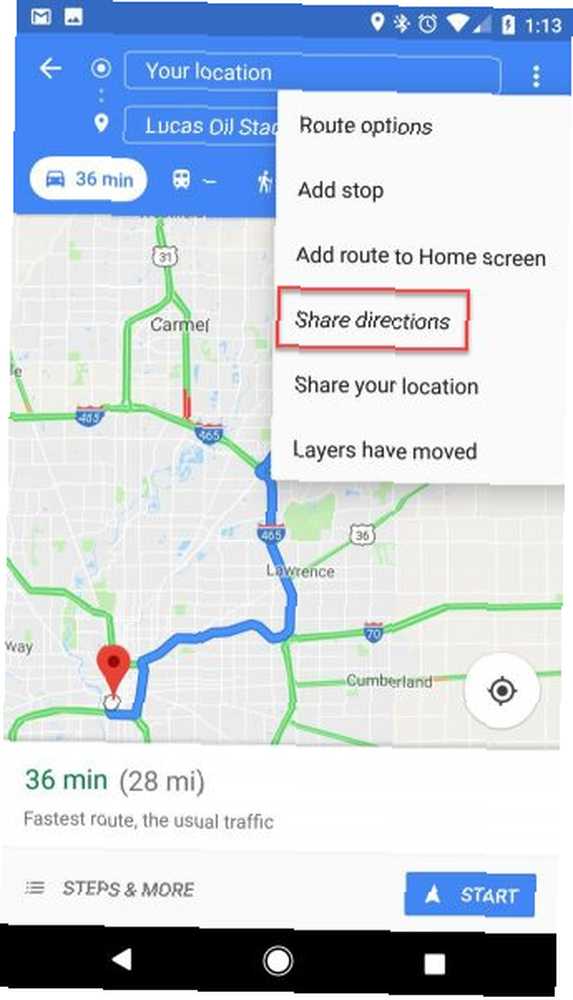
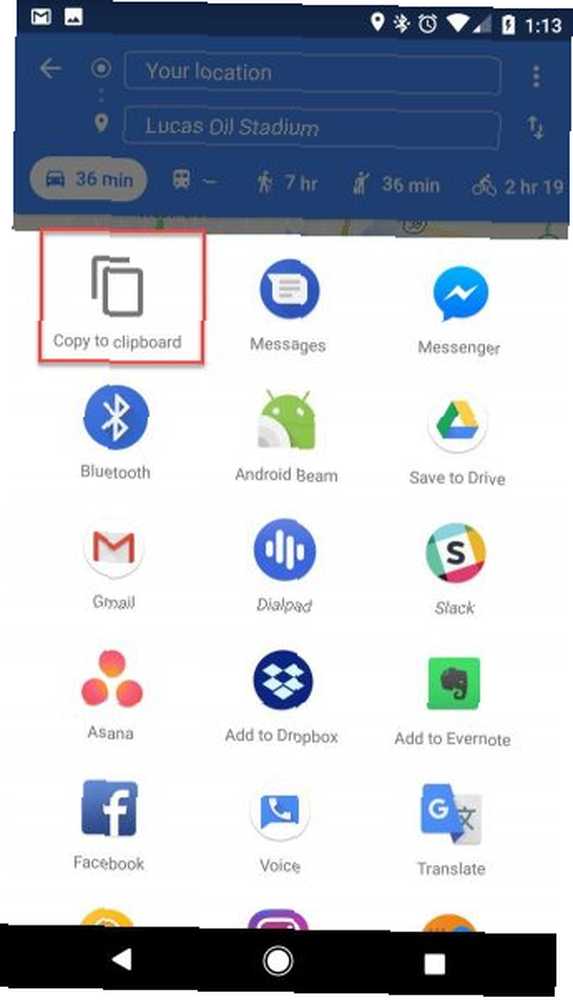
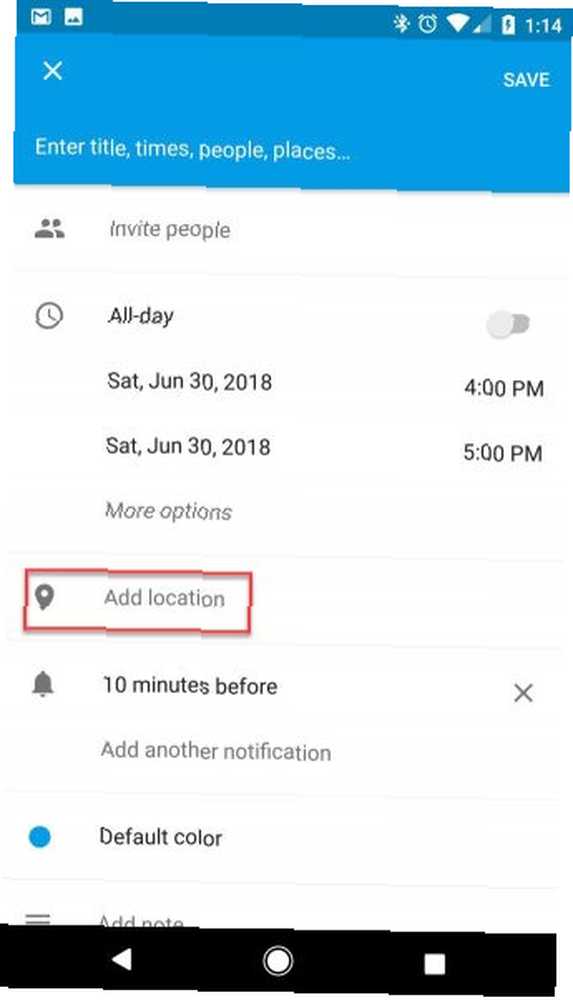

Když máte výlet nebo událost, kam jít, rozhodně nechcete ztrácet čas sezením ve vaší příjezdové cestě se snaží najít e-mail, který měl pokyny, nebo hledáním správné adresy.
Chcete-li ušetřit čas, když plánujete událost, otevřete v telefonu Mapy Google a vytáhněte adresu události. To je nejvhodnější, když poprvé obdržíte pozvánku od přítele nebo kupujete vstupenky. 6 nejlepších vstupenek na akce, koncerty a sportovní vstupenky 6 nejlepších vstupenek na akce, koncerty a sportovní vstupenky Zde je několik nejlepších vstupenek, které jsou lepší než Ticketmaster, pokud chcete získat úžasná místa na populárních a vyprodaných akcích. a již na webu, který má adresu.
- Jakmile je mapa nahoře, stačí klepnout na tři tečky v pravém horním rohu a poté vybrat Sdílejte pokyny z nabídky.
- Vyvolá se seznam aplikací; vybrat Zkopírovat do schránky.
- Otevřete kalendář, vytvořte událost v den, který se chystáte, a vložte sdílený odkaz do Přidat lokaci pole uvnitř Kalendáře Google.
- Tímto krokem vložíte celou sadu směrů do textového formátu. Zahrnuje také odkaz pro otevření trasy přímo v Mapách Google.
Nyní, když je čas odejít na událost, stačí otevřít připomenutí kalendáře, vybrat na trase odkaz v poli umístění a jste na cestě.
14. Přidejte recenze a fotografie k navštíveným místům
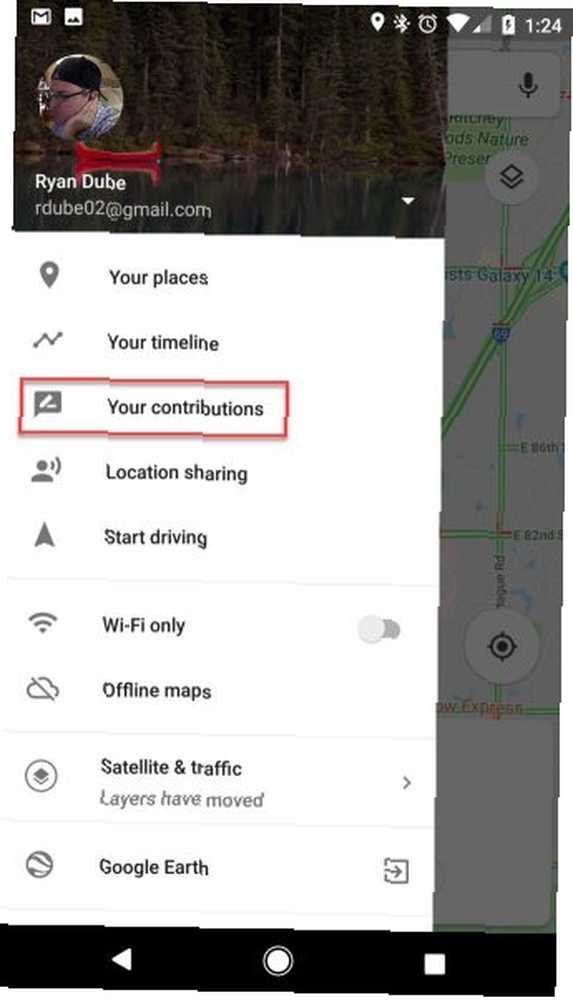
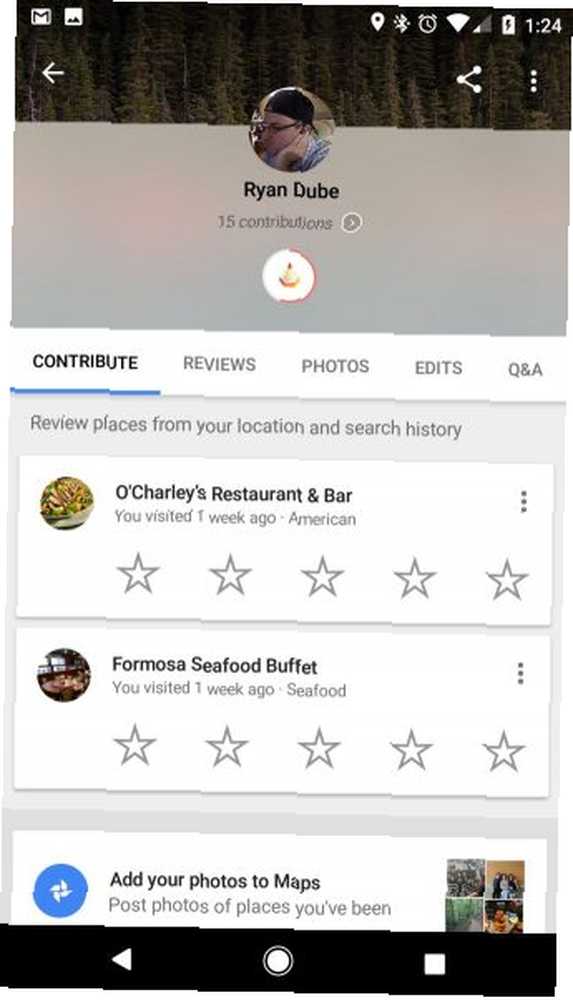
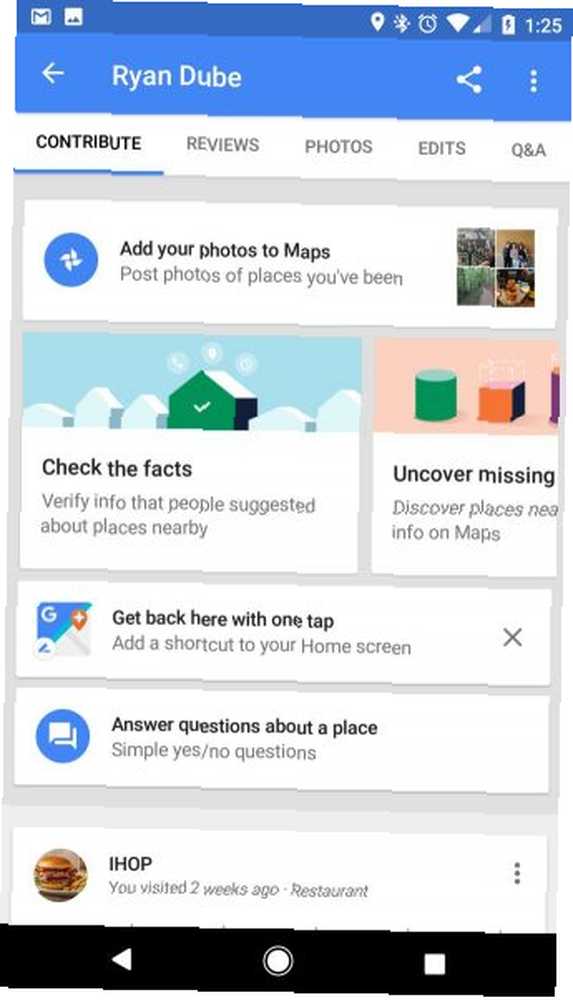
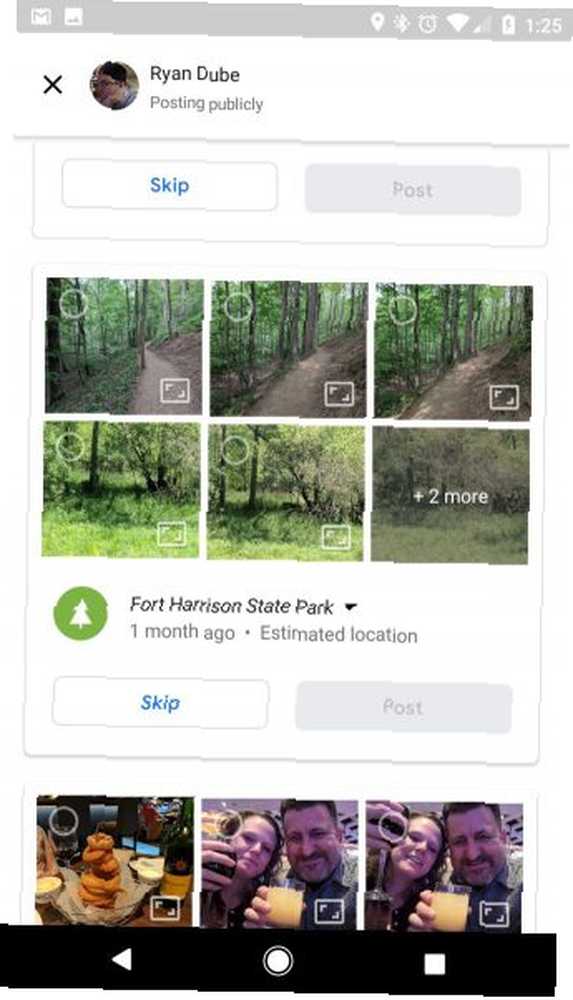
Pokud chcete přispět ke zkušenosti ostatních lidí v restauracích a jiných firmách, které jste navštívili, Mapy Google to činí velmi jednoduchým. Jediné, co musíte udělat, je navštívit Vaše příspěvky v nabídce Mapy Google.
Jak již bylo zmíněno, Google si udržuje celou časovou osu místa, které jste navštívili. V této části tedy Google nabízí praktickou stránku, na které můžete procházet a rychle hodnotit firmy, do kterých jste byli. To je mnohem pohodlnější než pokusit se firmu vyhledat a poskytnout recenzi.
Kromě zanechání recenzí vám v sekci Fotografie můžete přidat své fotografie do Map. Ty pocházejí z vašeho účtu Fotky Google Jak najít fotografii ve Fotkách Google a uspořádat obrázky Jak najít fotografii ve Fotkách Google a uspořádat obrázky Chcete najít fotografii? Ukážeme vám, jak vyhledávat ve Fotkách Google a uspořádat obrázky tak, aby bylo nalezení snímku hračkou! (synchronizováno s telefonem), s určeným místem podle toho, kde jste byli, když jste fotografovali. V této části je můžete vybrat a klepněte na ikonu Pošta , abyste je veřejně přidali do Map Google, aby je viděl svět.
15. Nechte vaši rodinu sledovat vaše cesty
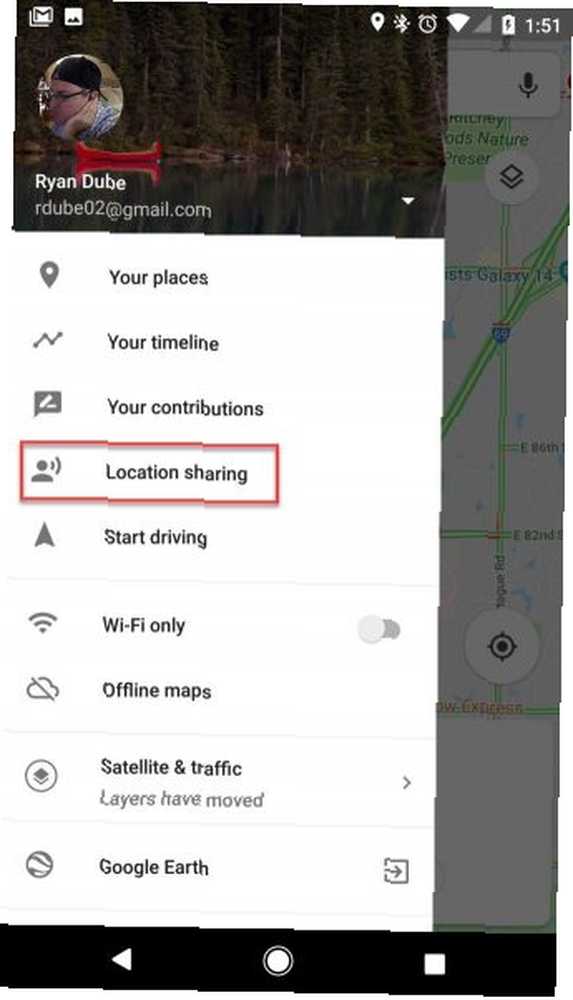
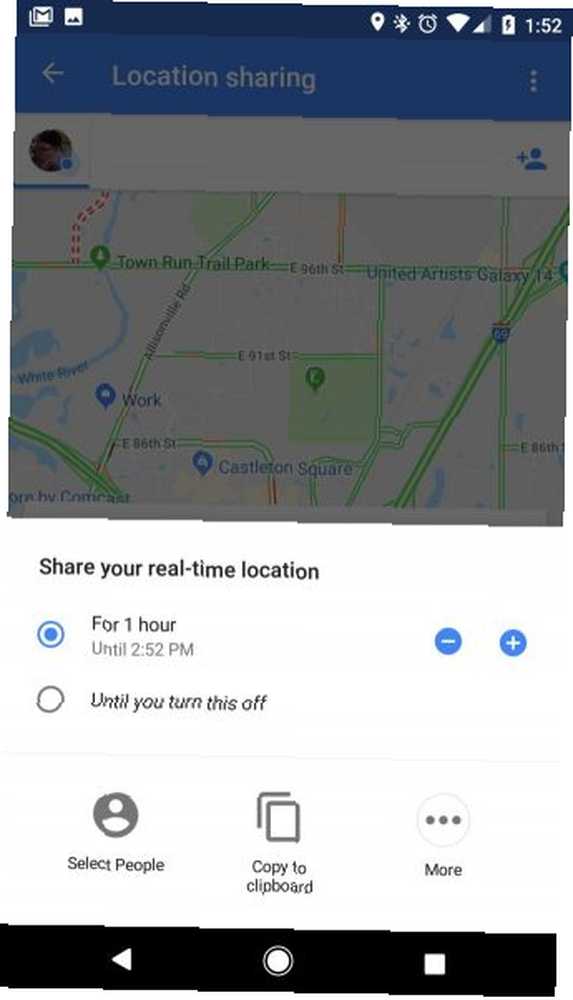
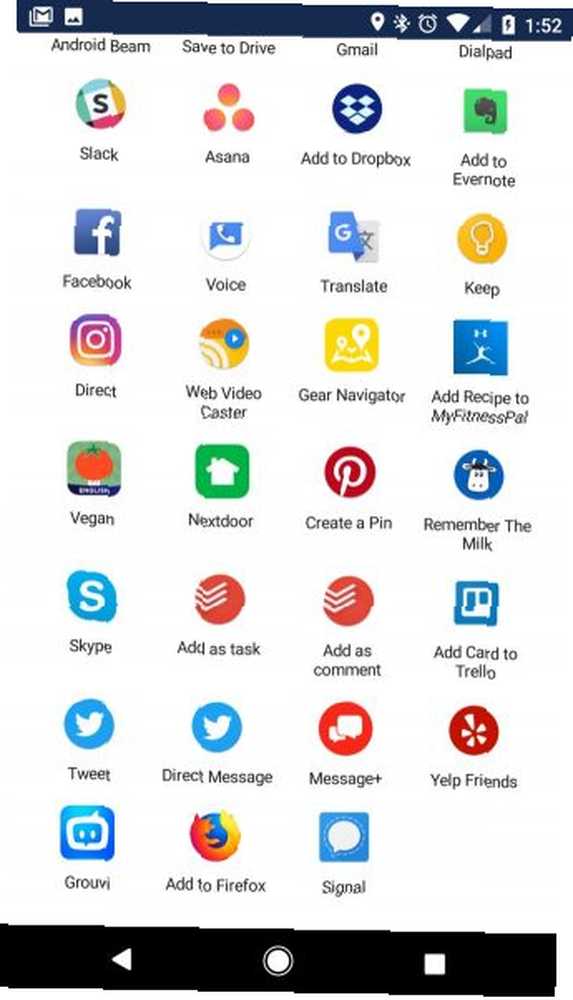
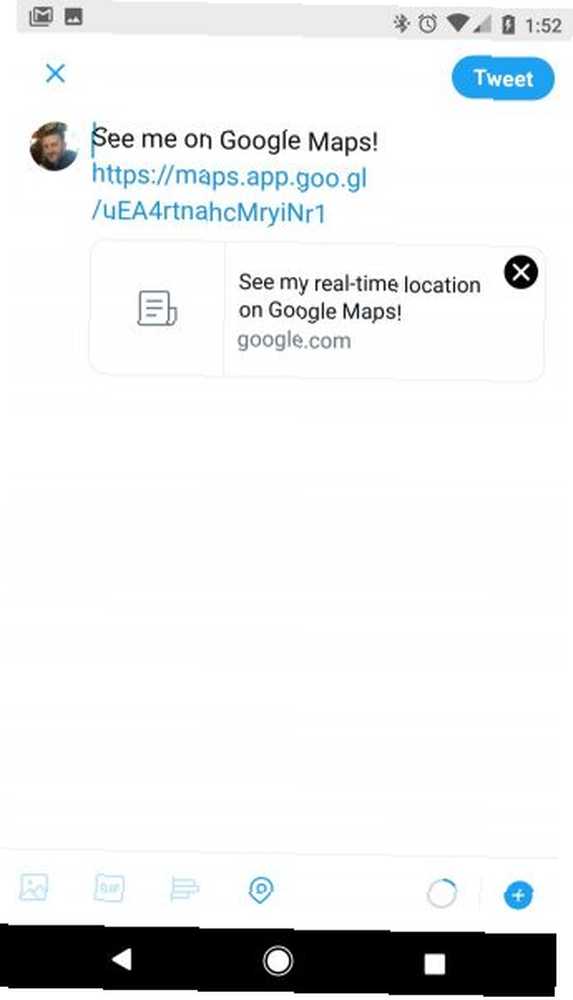
Jedna z nejtěžších částí cestování, ať už jste na výletě na vysoké škole nebo cestujete za obchodem, je pryč od těch, které máte rádi.
Díky sdílení polohy v Mapách Google Jak sledovat přátele v reálném čase pomocí Map Google Jak sledovat přátele v reálném čase pomocí Map Google Mapy Google nyní umožňují sdílet vaši polohu v reálném čase s ostatními. Až příště utečete, dáte jim vědět přesně, kdy vás očekávají. , můžete své rodině a přátelům nechat na celé své cestě přehled o tom, kde jste.
Chcete-li to povolit:
- Otevřete nabídku Mapy Google a vyberte možnost Sdílení polohy.
- Vybrat Začít.
- Zvolte, zda chcete sdílet po stanovenou dobu nebo neomezeně dlouho, dokud sdílení polohy nevypnete.
- Vyberte lidi z vašich kontaktů, se kterými chcete sdílet svou polohu, nebo zkopírujte odkaz do své schránky. Můžete také vybrat jakoukoli aplikaci, jako je Twitter nebo Facebook, pro sdílení odkazu veřejně.
Pro tuto funkci najdete spoustu zábavných využití. Je to perfektní, pokud jste cestovatelský spisovatel a chcete, aby vaši fanoušci sledovali vaši cestu v reálném čase. Je také skvělé, pokud chcete, aby se vaše rodina na cestách cítila, jako by byla od vás vzdálena jen jedno kliknutí.
16. Stáhněte si Mapy pro navigaci offline
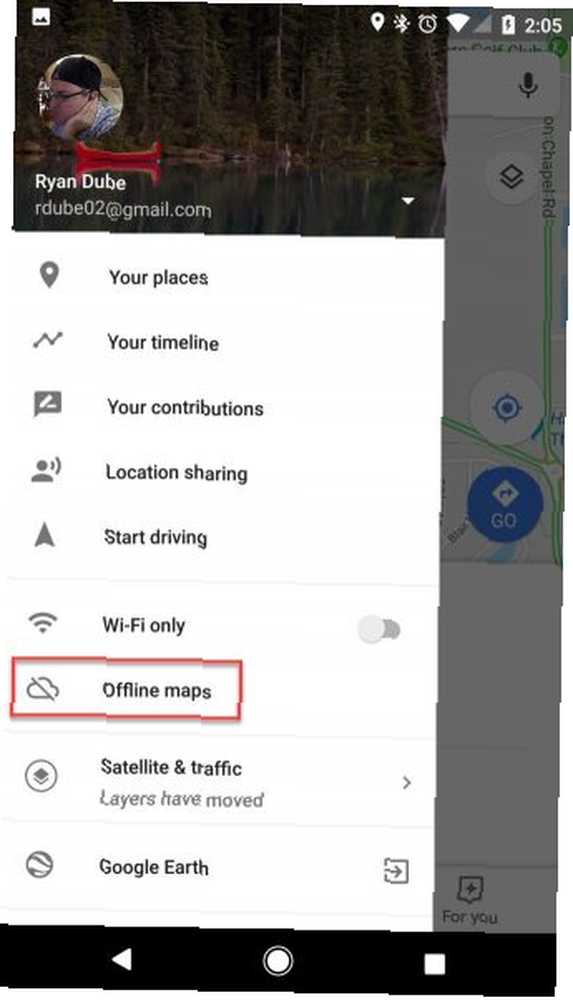
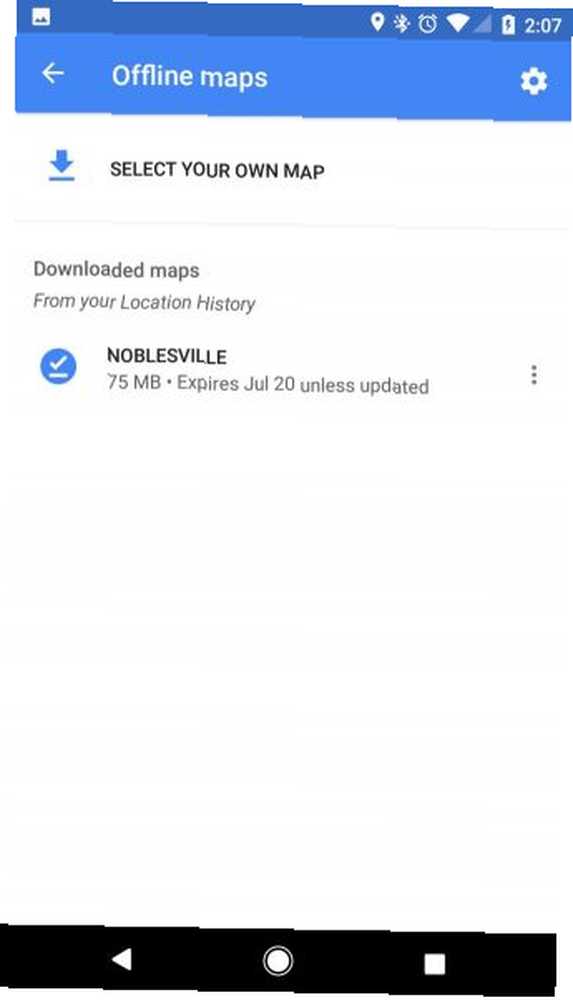
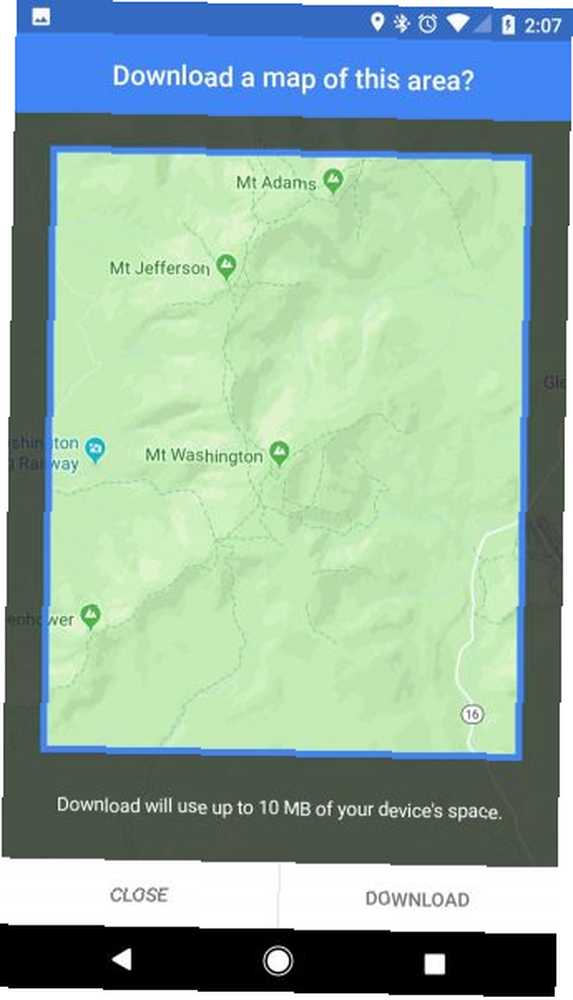
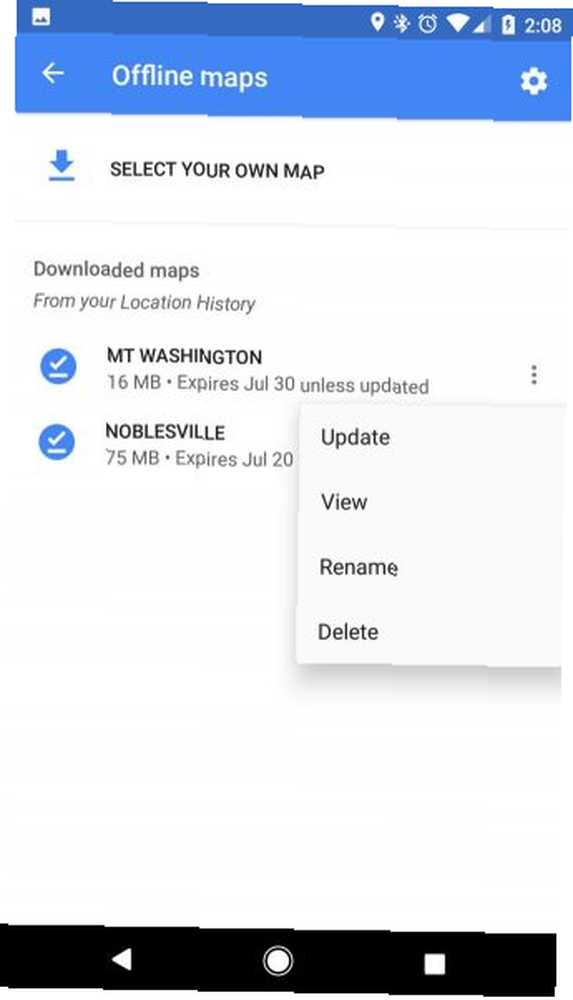
Bít a “mrtvé místo” bez použití mobilní služby je nešťastný, když používáte Mapy Google. To je běžné, když cestujete na odlehlých místech, například když jste na výletě.
Řešením je stažení offline mapy oblasti předtím, než tam zamíříte. To můžete provést na svém telefonu podle následujících kroků:
- Pokud používáte Wi-Fi, otevřete mapu místa, které chcete navštívit.
- V nabídce Mapy Google vyberte možnost Offline mapy.
- Vybrat Vyberte svou vlastní mapu.
- Přetažením výsledné mapy zobrazíte oblast, kterou chcete uložit, a poté stiskněte Stažení tlačítko.
- Přejmenujte mapu, aby bylo v seznamu snadné najít.
Nyní, když jste na cestě a navštivte oblast, můžete Mapy Google používat bez jakékoli mobilní datové služby. Nezapomeňte, že stažená mapa bude vyžadovat nejméně 10 MB místa v telefonu a větší oblasti mohou vyžadovat mnohem více než toto.
Jaký je váš oblíbený trik Google Maps??
To jsou jen některé z našich oblíbených triků, ale to neznamená, že je to vyčerpávající seznam. Google do Map pravidelně přidává další skvělé funkce.
Pokud vás ohromí vše, co Mapy Google mohou udělat, podívejte se na naše vysvětlení toho, jak Mapy Google skutečně fungují Jak funguje Mapy Google? Jak funguje Google Maps? Mapy Google používají miliony lidí každý den a můžete být jedním z nich, ale jak to vlastně funguje a jak Google udržuje jeho přesnost tak dobře? .











